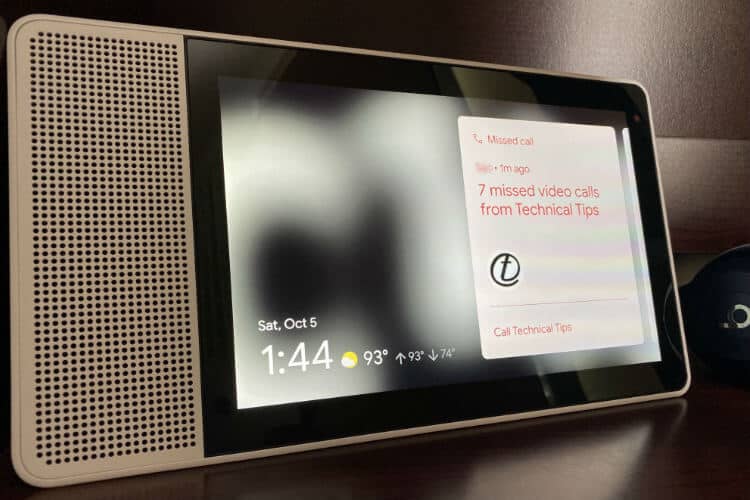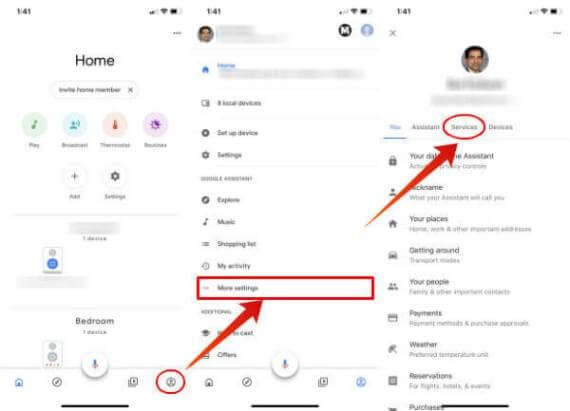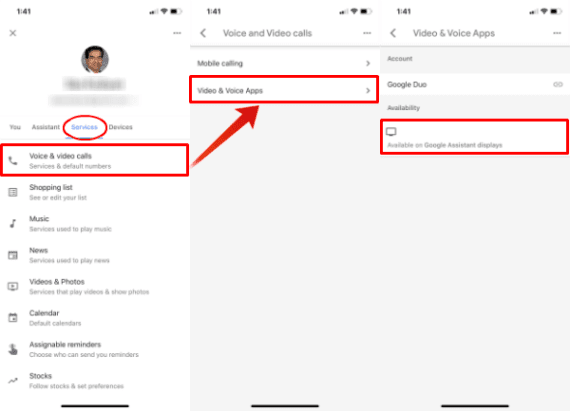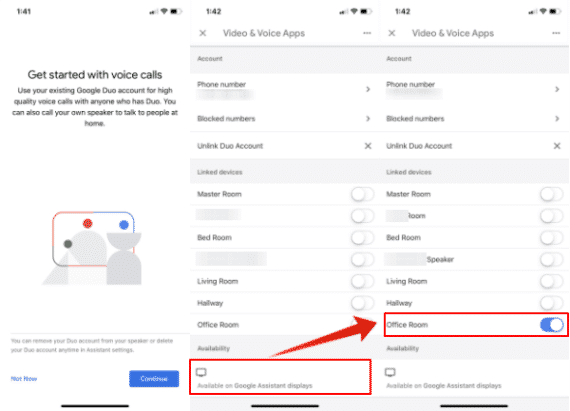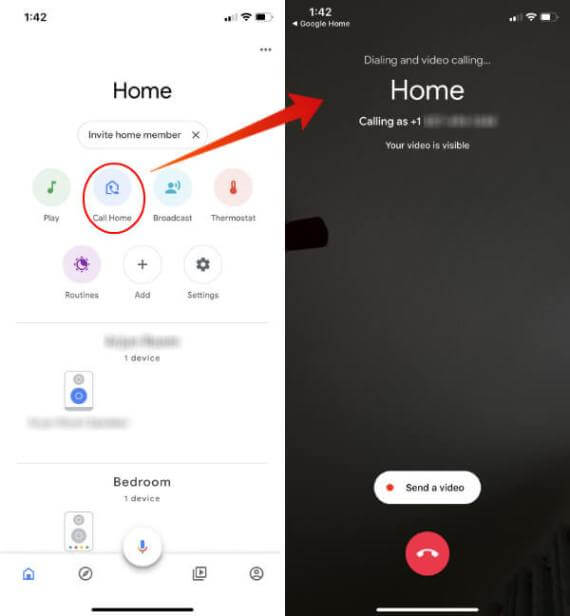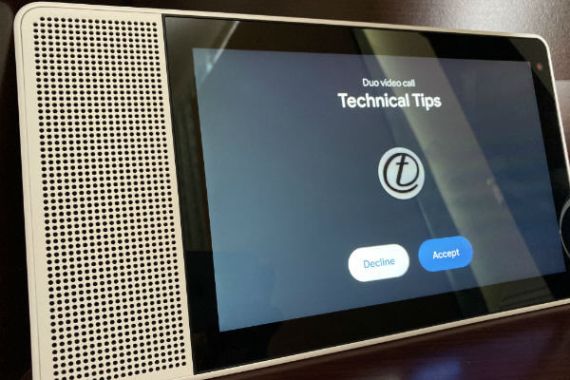So richten Sie Google Home für direkte Sprachanrufe ein
Die Möglichkeit, einen Sprachanruf von der Google-Startseite aus zu tätigen, war eine lang erwartete Funktion. Sie können jetzt von einem Gerät aus Sprachanrufe an das Google Home Smart Hub-Display tätigen iPhone oder Android. Schließlich können Sie Google Duo in Ihren Google Assistant integrieren und Duo-Anrufe von Ihrem Google Home auf das Smart Hub Display tätigen. Der neue Smart Hub und das Lenovo Smart Display verfügen beide über eine Videokamera und Sie können von Ihrem Telefon aus Videoanrufe tätigen.
Führen wir die folgenden Schritte aus, um Ihren Google Home-Lautsprecher für Sprachanrufe einzurichten.
Sprachanruf an Google Home
Bevor Sie fortfahren, müssen Sie zuerst die Google Duo App installieren und sich mit Ihrem Google-Konto auf Ihrem iPhone oder Android mit Ihrem Gmail-Konto anmelden. (Download für System Android | iPhone). Sie können die Google Home App für iPhone und Android installieren und einrichten, falls Sie sie noch nicht haben. Wenn Sie keinen Smart-Projektor haben, können Sie Google Nest Hub für ($129) oder Google Nest Hub max für ($229) oder Lenovo Smart-Displays (139 $) online.
- Öffnen Sie die Google Home-App
- Klicken Sie unten rechts auf das Profilsymbol.
- Tippen Sie nun in den Einstellungen unter Google Assistant auf Mehr.
- Gehen Sie nun auf dem Profilbildschirm zur Registerkarte Dienste.
- Tippen Sie auf Audio- und Videoanrufe
- Klicken Sie nun im Bildschirm „Sprach- und Videoanrufe“ auf Video- und Audio-Apps.
- Sie können Google Duo unter dem Konto sehen.
- Klicken Sie auf das Linksymbol neben Google Duo.
- Tippen Sie auf dem Konfigurationsbildschirm von Google Duo auf Weiter.
- Folgen Sie den Anweisungen, um Google Duo zu konfigurieren.
- Sie kehren zum Bildschirm der Video- und Audioanwendungen zurück.
- Sie können Ihre Google Voice-Nummer sehen, wenn Sie Google Duo bereits eingerichtet haben.
- Schalten Sie nun die Google Assistant-Ansicht ein, die Sie für den Sprachanruf einrichten möchten.
- Kehren Sie zum Startbildschirm der Google Home App zurück.
- Jetzt sehen Sie ein zusätzliches Call Home-Symbol auf dem Startbildschirm.
- Drücken Sie Call Home, um den Sprachanruf zu starten.
Beenden Sie die Google Home App und laden Sie sie erneut, wenn Sie das Call Home-Symbol nicht sehen. Sie können jetzt auf die Schaltfläche Call Home klicken, um das Google Home Smart Display anzurufen.
- Google Smart Display zeigt Ihnen Ihren Namen an, wenn Sie bereits eine Google Voice-Nummer eingerichtet und als Kontakt in Ihrem Google-Konto hinzugefügt haben.
Google Home für Sprachanrufe einrichten
Die Lösung funktioniert mit iPhone und Android unabhängig vom Betriebssystem Ihres Smartphones. Sie benötigen jedoch die Smart View von Google Assistant. Wir haben es mit Lenovo Smart Display getestet. Dies funktioniert jedoch auch mit dem Smart Display von Google Home.
Diese Funktion funktioniert nur in den USA, obwohl wir hoffen, dass dies bald auf andere Länder übertragen wird. Das normale Google Home und Google Home Mini werden von Google Voice Call nicht unterstützt. Wir können auf zukünftige Updates warten, um diese Funktion auf die intelligenten Lautsprecher von Google Home und Home Mini auszuweiten.